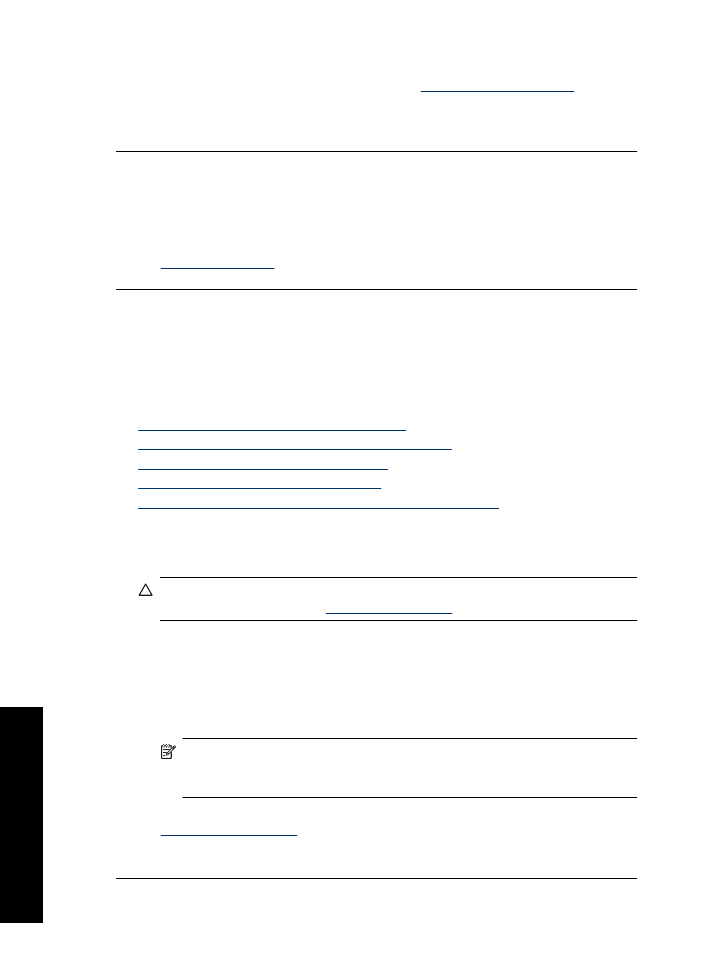
De wagen van de printcartridge beweegt niet
De printcartridgewagen kan vastzitten aan een zijde of in het midden van de printer. Dit
wordt vastlopen van de wagen genoemd. Wanneer dit gebeurt, kan het foutbericht
Printcartridgewagen zit vast
verschijnen.
Probeer het volgende:
•
Oplossing 1: het apparaat uit- of inschakelen
•
Oplossing 2: verwijder eventueel vastgelopen papier
•
Oplossing 3: de printerwagen verplaatsen
•
Oplossing 4: controleer de voedingsbron
•
Oplossing 5: de printcartridges verwijderen en terugplaatsen
Oplossing 1: het apparaat uit- of inschakelen
Oplossing:
Schakel het apparaat uit en weer in.
Let op
Controleer eerst of er losse of kapotte onderdelen in de printer zitten. Als
dit het geval is, gaat u naar
www.hp.com/support
.
De printer uitschakelen
1.
Schakel de printer uit door de knop
Aan/uit
in te drukken en terug los te laten.
Ga door naar de volgende oplossing als u hem niet krijgt uitgeschakeld.
2.
Als de printer is uitgeschakeld drukt u op de
Aan/uit
-knop om hem weer in te
schakelen.
Opmerking
Mogelijk duurt de opwarmperiode van de printer twee minuten.
De lampjes knipperen en de wagen verplaatst zich. Wacht totdat deze
opwarmperiode is voltooid alvorens naar de volgende stap te gaan.
3.
Als het Aan/Uit-lampje brandt en niet knippert, drukt u een zelftestpagina af. Zie
Druk een testpagina af
voor meer informatie.
Als het probleem hiermee niet is verholpen, probeert u de volgende oplossing.
Hoofdstuk 11
84
Problemen oplossen
Pro
b
leme
n oploss
en
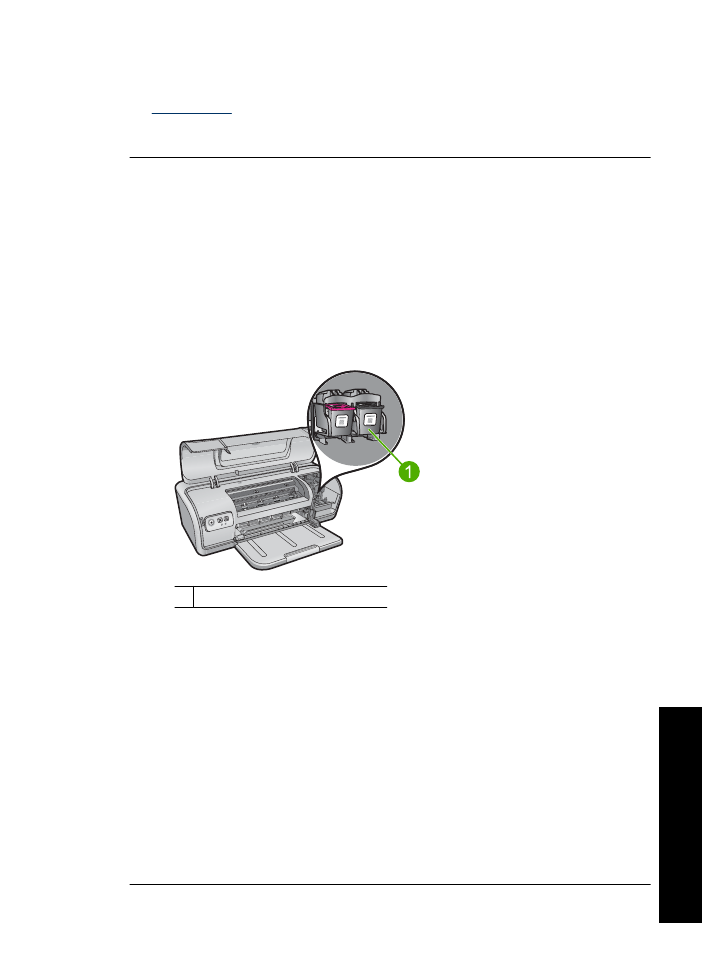
Oplossing 2: verwijder eventueel vastgelopen papier
Oplossing:
Verwijder eventueel vastgelopen papier uit de printer. Zie
Papierstoring
voor meer informatie.
Als het probleem hiermee niet is verholpen, probeert u de volgende oplossing.
Oplossing 3: de printerwagen verplaatsen
Oplossing:
Als de printerwagen nog steeds vastzit, probeert u hem te bewegen
zoals beschreven in de volgende procedure.
De printerwagen verplaatsen
1.
Druk op de
Aan/uit
-knop om de printer uit te schakelen en trek het netsnoer van
de printer uit.
2.
Open de printerkap en probeer de printwagen manueel van de ene kant naar de
andere te verplaatsen.
1 De printwagen in de toegangsklep
Als de printwagen niet beweegt, moet uw printer worden onderhouden. Ga door
naar de volgende stap als de printwagen niet beweegt.
3.
Controleer of de printcartridges in de printwagen zijn vastgezet en of ze niet zijn
losgekomen. Controleer ook of er geen belemmeringen onder of rond de wagen
zitten die verhinderen dat deze beweegt.
4.
Controleer of de printerwagen vrij kan bewegen over de gehele breedte van de
printer door de wagen zachtjes naar links en vervolgens naar rechts te duwen.
Verwijder eventueel aanwezige belemmeringen.
5.
Sluit de klep en sluit het netsnoer opnieuw aan.
6.
Druk op de
Aan/uit-knop
om de printer in te schakelen.
7.
Probeer opnieuw af te drukken om te controleren of het probleem hiermee is
opgelost.
Als het probleem hiermee niet is verholpen, probeert u de volgende oplossing.
Problemen met printcartridges
85
Problemen op
lo
ssen
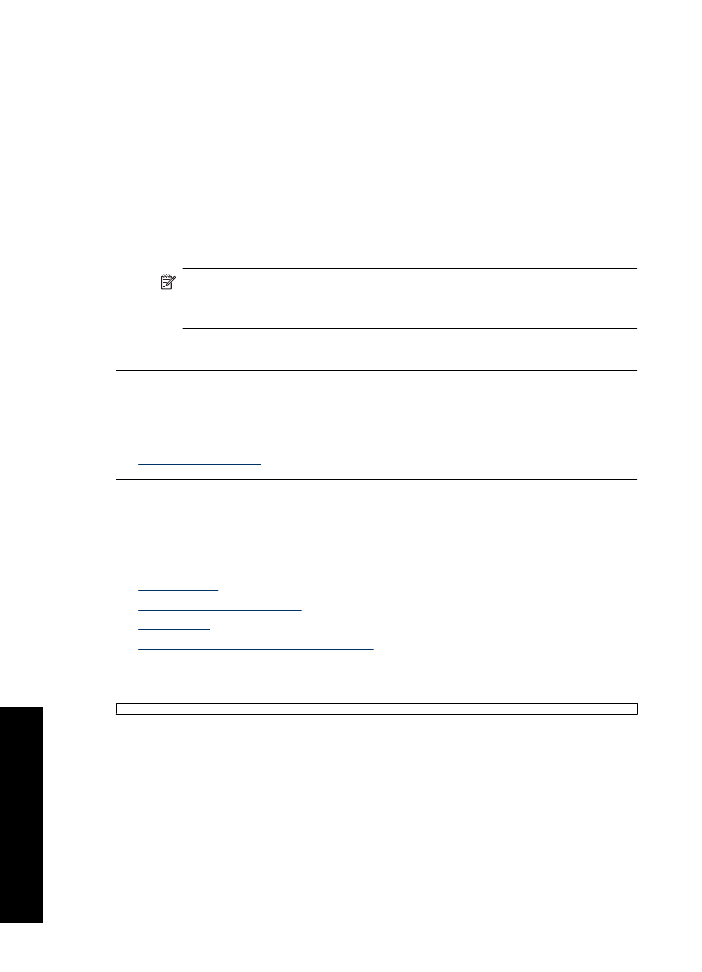
Oplossing 4: controleer de voedingsbron
Oplossing:
Controleer of de printer goed is aangesloten op een geschikte
voedingsbron.
De voedingsbron controleren
1.
Controleer of de computer en de printer de juiste stekkers hebben, naargelang
uw land/streek.
2.
Verwijder de printerkabel uit stekkerblokken of piekbeveiligers en sluit hem
rechtstreeks op een stopcontact aan.
3.
Probeer opnieuw af te drukken om te controleren of het probleem hiermee is
opgelost.
Opmerking
Als de printer afdrukt terwijl hij rechtstreeks op het stopcontact,
het stekkerblok of de piekbeveiliger is aangesloten, is het mogelijk dat er
onvoldoende spanning is om de printer te bereiken.
Als het probleem hiermee niet is verholpen, probeert u de volgende oplossing.
Oplossing 5: de printcartridges verwijderen en terugplaatsen
Oplossing:
Foute plaatsing of installatie van de printcartridges kan ervoor zorgen
dat de printwagen vastloopt. Verwijder de printcartridges en plaats deze terug. Zie
Installatie-instructies
voor meer informatie.